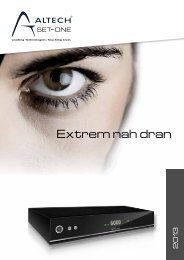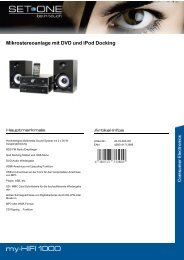EasyOne T1 USB Bedienungsanleitung - SetOne
EasyOne T1 USB Bedienungsanleitung - SetOne
EasyOne T1 USB Bedienungsanleitung - SetOne
Erfolgreiche ePaper selbst erstellen
Machen Sie aus Ihren PDF Publikationen ein blätterbares Flipbook mit unserer einzigartigen Google optimierten e-Paper Software.
7. Software Update<br />
23<br />
Menü<br />
Über den <strong>USB</strong>-Port können Sie die Software für Ihren Receiver erneuern. Fragen Sie bei<br />
Ihrem Händler nach, ob es für Ihr Gerät eine neue Software gibt.<br />
1. Kopieren Sie die bin code Datei (z.B. p1.bin) auf Ihren <strong>USB</strong> Stick.<br />
2. Schalten Sie den Receiver ein, und schliessen Sie den <strong>USB</strong>-Stick an den<br />
Receiver an.<br />
3. Gehen Sie in das Hauptmenü und wählen Sie das Untermenü “Software<br />
aktualisieren” aus.<br />
4. Wählen Sie “Runterladen von <strong>USB</strong>” (bspw.: 0001 /sda)<br />
5. Suchen Sie die bin code Datei aus, und drücken Sie “OK”.<br />
6. Der Receiver führt das Update nun selbständig aus. Schalten Sie den<br />
Receiver auf keinen Fall während des Update Vorgangs aus!<br />
7. Nachdem das Update vollzogen ist, startet sich der Receiver automatisch neu,<br />
und die neue Software ist einsatzbereit.<br />
8. Information<br />
Hier können Sie die Software-Versionsnummer Ihres Receivers erkennen. Diese Daten<br />
sind hilfreich wenn Sie mal Unterstützung vom Service brauchen.